Neste tutorial, vamos demonstrar como criar uma planilha no Excel em que, ao passar o mouse sobre qualquer texto, uma imagem relacionada é exibida. Isso é especialmente útil, sobretudo, para adicionar imagens a células específicas, proporcionando uma visualização automática.
- Selecione a célula desejada, por exemplo, “Teclado”.
- Clique com o botão direito e escolha “Inserir Anotação”.
- Na caixa de comentário, clique com o botão direito na borda, vá para “Formatar Comentário”.
- Em “Efeitos de Preenchimento”, escolha “Selecionar Imagem” para adicionar uma imagem do seu computador.
- Alternativamente, utilize a “Pesquisa de Imagem do Bing” para encontrar uma imagem online.
- Ajuste as configurações, como fixar a taxa de proporção.
- Dessa forma, Repita o processo para outras células, copiando e colando o layout da célula anterior.
Sumário
Corrigindo a Imagem no Excel e dimensionando
- Para editar uma imagem, clique com o botão direito na célula, selecione “Editar Comentário”.
- Ajuste a caixa de comentário, clicando e arrastando os cantos para dimensionar.
- Por fim, isso proporciona uma aparência profissional e moderna às suas planilhas, destacando informações com imagens ao passar o mouse.
Agradeço pela atenção!
Quer ir além de aprender a inserir fotos no Excel?
Portanto, se este conteúdo foi do seu interesse, sugerimos explorar nosso curso completíssimo de Excel. Criado para cobrir desde conceitos básicos até técnicas avançadas, o curso oferece uma ferramenta valiosa para melhorar suas habilidades em planilhas. Aprofundar seu conhecimento no Excel é essencial para lidar com desafios mais complexos. Ficaríamos muito felizes em tê-lo(a) como parte dessa jornada de aprendizado! Até breve!
Você pode se interessar por estas publicações
Excel e Tableau: sinergia total
Excel e QlikView: aliança estratégica
Referências relativas, absolutas e mistas no Excel
Use Planilhas Prontas – Planilhas Excel Profissionais
Gostaria de Ganhar mais tempo? Use Planilhas Prontas para acelerar seu trabalho! Veja algumas de nossas planilhas que fazem muito sucesso:
Dashboard de Finanças Pessoais
Planilhas Gratuitas para o seu Dia a Dia
Temos também uma gama de planilhas gratuitas para você baixar e utilizar o tempo que quiser, acelere o seu desenvolvimento com nossas planilhas grátis.
Ficha de Registro de Empregado
Planilha Orçamento de Marketing em Redes Sociais
Esta publicação Como criar uma planilha com imagens no Excel Foi vista primeiro no site Smart Planilhas